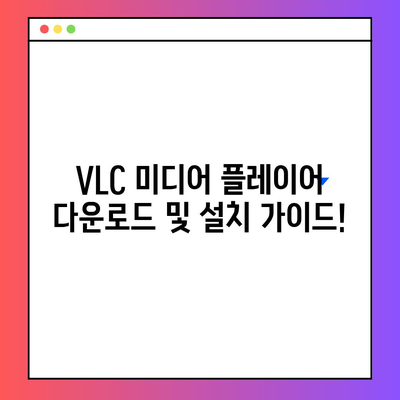VLC Media Player 미디어 플레이어 다운로드 설치
VLC Media Player 미디어 플레이어 다운로드 설치는 많은 사용자가 원하는 고품질의 멀티미디어 파일 재생을 위한 필수 과정입니다. VLC 미디어 플레이어는 완전 무료 오픈 소스 소프트웨어로, 다양한 비디오와 오디오 포맷을 지원하는 데 있어 독보적인 위치를 차지하고 있습니다. 이 블로그 포스트에서는 VLC 미디어 플레이어의 설치 방법, 주요 기능, 주의사항 등을 자세히 살펴보겠습니다.
VLC 미디어 플레이어란?
VLC 미디어 플레이어는 단순한 사용자 인터페이스와 강력한 기능을 제공하여 초보자부터 전문가까지 모두에게 인기를 끌고 있습니다. VLC는 다양한 멀티미디어 파일을 고품질로 재생할 수 있는 능력을 가지고 있으며, 특히 비디오와 오디오 파일의 종류에 상관없이 문제없이 실행할 수 있습니다.
또한, VLC는 오픈 소스 프로젝트로서 사용자와 개발자가 소프트웨어 코드에 쉽게 접근할 수 있습니다. 이를 통해 사용자는 자신의 필요에 맞게 기능을 조정할 수 있으며, 개발자들은 지속적으로 소프트웨어를 개선해 나갈 수 있습니다. 예를 들어, VLC는 오디오 비트레이트 조정, 자막 설정, 다양한 비디오 필터 등 여러 고급 기능을 제공하여 사용자 맞춤형 경험을 지원합니다.
| 특성 | 설명 |
|---|---|
| 파일 지원 형식 | MP4, AVI, MKV, MP3, FLAC 등 다양한 파일 형식 지지 |
| 플랫폼 | Windows, macOS, Linux, Android, iOS 등 모든 플랫폼 지원 |
| 기능 | 고해상도 영상 재생, 자막 지원, 웹캠 스트리밍 등 제공 |
| 오픈 소스 | 누구나 수정 및 배포 가능, 지속적인 업그레이드 가능 |
VLC는 사용자 친화적인 디자인 덕분에 설치 과정이 매우 간단합니다. 사용자는 제작사의 공식 웹사이트를 통해 무료로 다운로드할 수 있으며, 광고나 스파이웨어가 없는 안전한 프로그램입니다. 이러한 점에서 VLC 미디어 플레이어는 전 세계적으로 폭넓은 사용자층을 형성하고 있습니다.
💡 VLC 미디어 플레이어의 모든 기능을 한눈에 알아보세요! 💡
VLC 미디어 플레이어 주요 기능
VLC 미디어 플레이어는 단순한 플레이어 이상의 기능을 제공하여 사용자에게 최적의 미디어 감상 환경을 제공합니다. 다양한 파일 형식과 코덱을 지원하는 것은 물론, 자막 설정, 고해상도 영상 재생, 화면 캡처 등 유용한 기능을 모두 갖추고 있습니다. 다음은 VLC의 주요 기능에 대한 자세한 설명입니다:
-
포괄적인 파일 지원: VLC는 거의 모든 종류의 비디오 및 오디오 파일을 지원합니다. 따라서 형식 변환이 필요 없는 점이 큰 장점입니다.
-
고해상도 재생: 4K 및 8K 영상을 포함한 고해상도 비디오를 원활하게 재생할 수 있는 기능을 제공합니다. 이는 고품질 영상을 감상하는 데 매우 만족스러운 경험을 선사합니다.
-
세밀한 자막 조정: VLC는 자막의 크기와 색상을 사용자가 자유롭게 조정할 수 있도록 해주며, 여러 자막 파일을 동시에 불러올 수 있는 기능도 지원합니다.
-
화면 캡처 기능: 비디오 중간에 중요한 장면을 캡처하여 이미지로 저장할 수 있는 기능을 제공합니다. 이 기능은 교육용 자료나 프레젠테이션에 유용하게 활용될 수 있습니다.
-
사용자 정의 설정: VLC는 사용자가 원하는 단축키 및 사용자 인터페이스를 커스터마이징할 수 있어 편리한 사용성을 제공합니다.
-
LIVE 스트리밍 기능: VLC는 웹캠의 스트리밍과 같은 다양한 콘텐츠의 재생을 지원합니다. 이는 디지털 회의나 녹화된 콘텐츠를 간편하게 재생할 수 있게 도와줍니다.
| 기능 | 설명 |
|---|---|
| 파일 형식 지원 | 거의 모든 비디오 및 오디오 형식 재생 |
| 고해상도 재생 | 최대 8K 비디오를 지원 |
| 자막 관리 | 자막 크기, 색상 조정 무료 지원 |
| 화면 캡처 | 중요한 장면을 장면별로 저장 가능 |
| 커스터마이징 | 사용자 맞춤형 설정 제공 |
| 스트리밍 | 웹캠 스트리밍 등 다양한 콘텐츠 지원 |
이러한 다양한 기능들은 VLC를 미디어 플레이어의 대표주자로 만드는 요소이며, 사용자는 필요한 기능을 선택하여 더욱 쾌적한 환경에서 미디어를 감상할 수 있습니다.
💡 VLC 미디어 플레이어의 모든 기능을 알아보세요! 💡
VLC 미디어 플레이어 PC 설치
VLC 미디어 플레이어를 PC에 설치하는 과정은 비교적 직관적이며 간편합니다. 다음은 생생한 설치 프로세스입니다.
-
공식 웹사이트 방문: 인터넷 브라우저를 열고 VLC 미디어 플레이어의 공식 웹사이트를 방문합니다. 페이지 상단에 있는 Download VLC 버튼을 클릭합니다.
-
다운로드: 버튼을 클릭하면 자동으로 설치 파일 다운로드가 시작됩니다. 인터넷 연결이 나쁘지 않다면 1분 이내에 다운로드가 완료됩니다.
-
설치 실행: 다운로드가 완료된 후, 설치 파일을 클릭하여 실행합니다. 기본 설정을 유지하고 진행하면, 특별한 설정 없이도 설치가 끝납니다.
-
바탕화면 아이콘: 설치가 성공적으로 완료되면 바탕화면에 생성된 VLC 아이콘을 클릭하여 프로그램을 실행할 수 있습니다. 이제 다양한 멀티미디어 파일을 자유롭게 재생할 수 있습니다.
-
안전성 확인: 설치 과정에서는 추가 프로그램 설치 여부를 주의 깊게 확인해야 하며, 불필요한 소프트웨어가 함께 설치되지 않도록 합니다. 이 과정에서 사용자는 특정 옵션을 체크하면 추가 소프트웨어를 피할 수 있습니다.
| 단계 | 설명 |
|---|---|
| 1. 웹사이트 방문 | VLC 공식 웹사이트 방문 |
| 2. 다운로드 | Download VLC 버튼 클릭하여 다운로드 진행 |
| 3. 설치 실행 | 다운로드가 완료되면 설치 파일을 실행 |
| 4. 바탕화면 실행 | 바탕화면 아이콘 클릭으로 프로그램 실행 |
| 5. 안전성 확인 | 설치 과정 중 추가 프로그램 여부 확인 |
정기적인 업데이트 또한 중요합니다. VLC는 지속적으로 새로운 기능과 버그 수정을 적용하므로, 최신 버전으로 유지하는 것이 좋습니다. 업데이트를 통해 기존의 소프트웨어가 제공하는 최상의 기능을 유지할 수 있습니다.
💡 VLC 미디어 플레이어의 다양한 기능을 지금 바로 알아보세요! 💡
VLC 미디어 플레이어 모바일 설치
모바일 기기에서 VLC 미디어 플레이어를 설치하는 과정도 매우 간단합니다. 안드로이드 및 iOS 기기 사용자 모두를 위한 가이드를 제공하겠습니다.
-
안드로이드 사용자: 구글 플레이 스토어를 열고 상단 검색창에 VLC for Android를 입력합니다. 검색 결과에서 VLC 미디어 플레이어 앱을 선택하고 설치 버튼을 클릭하여 다운로드합니다.
-
iOS 사용자: 애플 앱스토어를 열고 동일한 과정을 진행합니다. 검색창에 VLC for iOS를 입력하고 결과 리스트에서 VLC 앱을 찾아 설치 버튼을 클릭합니다.
-
앱 실행: 설치가 완료되면 홈 화면에 생성된 VLC 아이콘을 클릭하여 앱을 실행합니다. 모바일 버전은 PC 버전과 유사한 다양한 파일 형식과 코덱을 지원합니다. 또한, 다양한 자막 설정 및 재생 속도 조절 기능을 통해 사용자 경험을 더욱 개선할 수 있습니다.
| 플랫폼 | 설치 과정 |
|---|---|
| Android | 구글 플레이 스토어에서 VLC for Android 검색 후 설치 |
| iOS | 앱스토어에서 VLC for iOS 검색 후 설치 |
모바일 환경에 최적화된 인터페이스를 제공하여 사용자는 손쉽게 앱을 사용할 수 있으며, 정기적인 업데이트를 통해 새로운 기능 추가 및 버그 수정을 제공합니다. 최신 버전을 유지하는 것이 사용자 경험을 극대화하는 중요한 요소입니다.
💡 VLC 미디어 플레이어의 놀라운 기능을 지금 알아보세요! 💡
VLC 미디어 플레이어 주의사항
VLC 미디어 플레이어를 설치할 때 몇 가지 주의사항을 염두에 두는 것이 좋습니다. 안전하게 VLC를 사용하기 위해 반드시 따라야 할 사항들입니다.
-
공식 웹사이트에서 다운로드: 반드시 VLC 공식 웹사이트나 신뢰할 수 있는 출처에서 다운로드해야 합니다. 비공식 사이트에서 다운로드할 경우 바이러스나 악성 코드에 감염될 위험이 증가합니다.
-
설치 중 추가 프로그램 확인: 설치 과정에서 추가로 제공되는 다른 프로그램 설치 여부를 주의 깊게 확인하여 불필요한 소프트웨어가 설치되지 않도록 합니다.
-
최신 드라이버 및 업데이트 확인: 설치 완료 후 프로그램이 제대로 작동하지 않을 경우 최신 버전의 드라이버와 소프트웨어 업데이트를 확인하는 것이 좋습니다.
-
정기적인 보안 업데이트: 설치 후에는 정기적인 업데이트를 통해 보안 취약점을 최소화하고 안정적인 사용 환경을 유지해야 합니다.
-
데이터 백업 및 관리: 중요한 설정이나 데이터를 백업하는 것이 좋으며, 사용하지 않는 플러그인이나 추가 기능을 제거하여 프로그램의 속도와 안정성을 높일 수 있습니다.
| 주의사항 | 설명 |
|---|---|
| 1. 공식 웹사이트 다운로드 | 신뢰할 수 있는 출처에서만 다운로드 |
| 2. 설치 중 추가 프로그램 확인 | 불필요한 프로그램이 설치되지 않도록 확인 |
| 3. 드라이버 및 업데이트 | 최신 드라이버 및 업데이트를 유지 |
| 4. 보안 업데이트 | 정기적으로 보안 업데이트 진행 |
| 5. 데이터 백업 | 중요한 데이터는 주기적으로 백업 |
이러한 주의사항을 준수하면 안전하고 원활하게 VLC 미디어 플레이어를 사용할 수 있습니다.
💡 VLC 미디어 플레이어의 다양한 기능을 직접 경험해 보세요! 💡
VLC 미디어 플레이어 장점 및 활용법
VLC 미디어 플레이어는 다양한 장점과 활용 방법을 제공합니다. 여기서는 이러한 장점들을 구체적으로 설명하고 어떻게 사용하면 좋을지에 대해 알아보겠습니다.
-
비용이 들지 않는 소프트웨어: VLC는 완전히 무료로 제공되지만, 광고나 스파이웨어가 없어 사용자의 개인정보를 안전하게 유지합니다.
-
오픈 소스의 유연성: 오픈 소스 시스템 덕분에 개발자와 일반 사용자 모두가 소프트웨어 코드에 자유롭게 접근할 수 있어 기능 개선과 성능 향상에 기여할 수 있습니다.
-
다양한 파일 형식 지원: 거의 모든 종류의 비디오와 오디오 파일을 재생할 수 있는 점에서 사용자는 편리하게 다양한 콘텐츠를 감상할 수 있습니다. 특히 다양한 코덱이 이미 내장되어 있기 때문에 추가 설치가 필요하지 않습니다.
-
하나의 플랫폼에서 모든 기능 사용 가능: VLC는 PC뿐만 아니라 모바일 기기에서도 동일한 기능을 제공하므로, 개인 사용자에게 큰 장점입니다. 사용자는 이동 중에도 동일한 미디어 경험을 할 수 있습니다.
-
사용자 맞춤 설정: 사용자가 원하는 대로 재생 속도 조절, 자막 설정, 비디오 및 오디오 필터 변경 등의 기능을 사용할 수 있어 보다 개인화된 미디어 환경을 제공합니다.
-
정기적인 업데이트와 지원: VLC는 사용자 피드백을 모니터링하며 지속적으로 소프트웨어를 개선하는 팀이 있어 사용자들이 지적하는 문제는 신속하게 파악하여 해결합니다.
| 장점 | 설명 |
|---|---|
| 무료 제공 | 광고나 스파이웨어 없는 안전한 소프트웨어 |
| 오픈 소스 | 기능 개선 및 성능 향상 가능 |
| 다양한 형식 지원 | 거의 모든 미디어 파일 형식 재생 가능 |
| 플랫폼 호환성 | PC와 모바일 기기에서 동일 기능 지원 |
| 사용자 맞춤 설정 | 개별 사용자의 필요에 맞춰 조정 가능 |
| 지속적인 업데이트 및 지원 | 피드백 반영 신속한 수정 및 기능 추가 |
그렇기 때문에 VLC 미디어 플레이어는 미디어 감상에 최적의 선택이 될 수 있습니다. 다양한 멀티미디어 콘텐츠를 기억에 남을 만큼 즐거운 경험으로 만들어 줄 것입니다.
💡 VLC 미디어 플레이어의 설치 방법을 지금 바로 알아보세요! 💡
결론
VLC Media Player 미디어 플레이어 다운로드 설치는 필수적이지 않으면 없던 다양한 멀티미디어 파일 재생을 위한 최적의 선택이라고 할 수 있습니다. 모든 플랫폼에서 원활하게 이용할 수 있는 VLC는 다양한 형식과 기능으로 사용자의 만족을 끌어내며, 오픈 소스 환경 덕분에 항상 개선되고 있는 소프트웨어입니다. 이러한 장점들을 포함해 설치 과정, 주의사항, 사용 방법 등을 숙지한 후, VLC 미디어 플레이어를 통해 보다 쾌적한 미디어 환경을 경험하시길 바랍니다.
💡 곰플레이어의 설치 방법과 팁을 지금 바로 알아보세요! 💡
자주 묻는 질문과 답변
질문1: VLC 미디어 플레이어는 무료인가요?
답변1: 네, VLC 미디어 플레이어는 완전 무료로 제공되며, 광고나 스파이웨어 없이 안전하게 사용할 수 있습니다.
질문2: 어떤 파일 형식을 지원하나요?
답변2: VLC는 MP4, MKV, AVI, MP3, FLAC 등 거의 모든 비디오 및 오디오 파일 형식을 지원합니다.
질문3: PC와 모바일 기기 중 어느 곳에서 더 좋나요?
답변3: VLC는 PC와 모바일 모두에서 동일한 기능을 제공하므로 어떤 플랫폼에서든지 우수한 사용자 경험을 제공합니다.
질문4: 어떻게 업데이트하나요?
답변4: VLC는 소프트웨어를 실행할 때마다 자동으로 업데이트를 확인하여 새로운 기능이나 버그 수정 내용을 이용할 수 있습니다.
질문5: 설치 중 문제가 생겼는데 어떻게 해야 하나요?
답변5: 설치 중 문제가 발생하면 인터넷 연결 상태를 점검하고, 공식 웹사이트에서 최신 버전을 다운로드하여 재시도 하세요.
VLC 미디어 플레이어 다운로드 및 설치 가이드!
VLC 미디어 플레이어 다운로드 및 설치 가이드!
VLC 미디어 플레이어 다운로드 및 설치 가이드!
Contents